Якщо ви належите до тих, хто прагне скористатися всіма новинками якомога швидше, у вас є можливість налаштувати графік виходу оновлень Office 365, щоб отримувати так звані “цільові збірки” програм Office 365 (за умови, що ви вважаєте це доцільним).
Принцип роботи оновлень Office 365
Ми вже аналізували систему оновлень Windows і причини, чому Windows 10 оновлюється так часто. Однак, Office 365 функціонує дещо інакше. Він включає в себе настільні застосунки, такі як Outlook, Word та Excel, а також їх веб-аналоги і великий набір веб-додатків, наприклад Flow, Forms та Sway.
Веб-додатки оновлюються досить регулярно, з виправленнями помилок та невеликими змінами, які впроваджуються відразу після їхньої готовності. Основні нововведення в веб- та клієнтських застосунках зазвичай анонсуються заздалегідь, а значні оновлення випускаються приблизно раз на півроку. Проте, існують щомісячні випуски оновлень і покращень.
Зазвичай, ваша підписка на Office 365 використовує “загальноприйнятий стандартний випуск”. Це означає, що ви (як і переважна більшість користувачів) отримуєте оновлення лише після того, як вони пройдуть кілька етапів тестування. Ці етапи такі:
Етап 0: Команда розробників Microsoft, яка внесла зміни.
Етап 1: Розширена команда O365 в Microsoft.
Етап 2: Уся Microsoft.
Етап 3: Користувачі, що підписалися на цільові збірки.
Етап 4: Загальноприйнятий стандартний випуск (етап, який увімкнено за замовчуванням для вашої підписки).
Оновлення має успішно пройти тестування на кожному етапі, перш ніж воно буде впроваджено для наступної, більшої групи користувачів. Етап 4 — загальноприйнятий стандартний випуск, який є активним у вашій підписці за замовчуванням, — є останнім етапом, і зміни впроваджуються на ньому тільки після успішного тестування на попередніх чотирьох етапах.
Ви можете змінити стандартний випуск (етап 4) на цільовий (етап 3), але лише за умови, що маєте доступ до Центру адміністрування Office 365.
Як ми вже згадували раніше, Центр адміністрування доступний, якщо у вас є власний домен (наприклад, AcmeRockets.com) і Microsoft надає пошту для цього домену (наприклад, [email protected]). Для приватних користувачів це найчастіше відбувається, коли ви купуєте домен у реєстратора/хостера, і вони пропонують пошту на базі Office 365 як частину пакету. Це називається бізнес-планом, а Центр адміністрування Office 365 дозволяє керувати користувачами O365, підпискою, ліцензіями та глобальними налаштуваннями вашої організації.
Перед тим, як ми покажемо, як переключитися на цільовий план випуску, важливо розуміти його переваги та ризики. Ви отримаєте доступ до найновіших оновлень Microsoft Office 365 на півроку раніше, ніж користувачі стандартної версії, що може бути дуже корисно, якщо оновлення працюватимуть належним чином. Однак, існує ризик: хоча перші три етапи тестування повинні виявити значні помилки, немає гарантії, що будуть виявлені абсолютно всі. По суті, ви берете на себе роль тестувальника для Microsoft, хоча і на програмному забезпеченні, яке вже пройшло досить широке тестування. Якщо вам потрібна максимальна стабільність та надійність програм Office, особливо якщо ви використовуєте їх для дотримання термінів, то краще залишитися на стандартному випуску.
Інструкція з переходу на цільовий випуск
Маючи це на увазі, ось як переключитися на цільовий випуск (або повернутися до стандартного, якщо буде потрібно).
Відкрийте веб-портал Office 365 та перейдіть до Центру адміністрування.
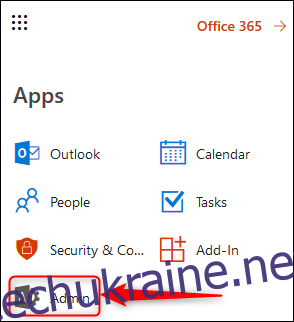
Оберіть “Налаштування” > “Профіль організації”.
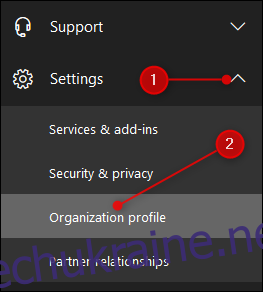
Знайдіть параметр “Параметри випуску”, де буде вказано, на якому “каналі випуску” ви зараз перебуваєте. Натисніть кнопку “Редагувати”, щоб змінити цей канал.
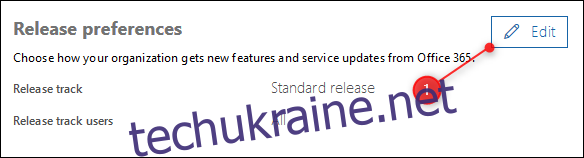
Якщо ви єдиний користувач своєї підписки Office 365 (або якщо ви хочете, щоб усі, хто використовує вашу підписку, отримували цільові випуски), змініть канал випуску на “Цільовий випуск для всіх”. В іншому випадку оберіть “Цільовий випуск для вибраних користувачів”, що дозволить вам вибрати, які саме користувачі отримають певний випуск. Після вибору, натисніть “Далі”.
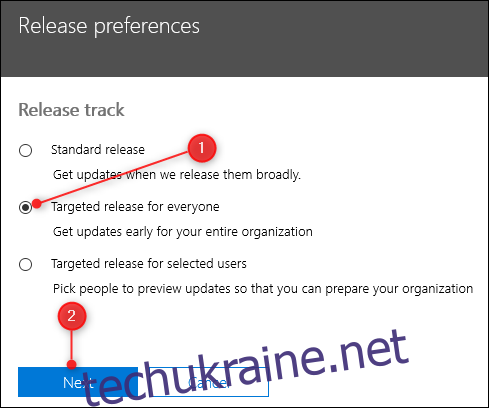
Якщо ви обрали “Цільовий випуск для всіх”, прочитайте попередження і, якщо ви погоджуєтесь, натисніть “Далі”. Це оновиться ваш вибір.
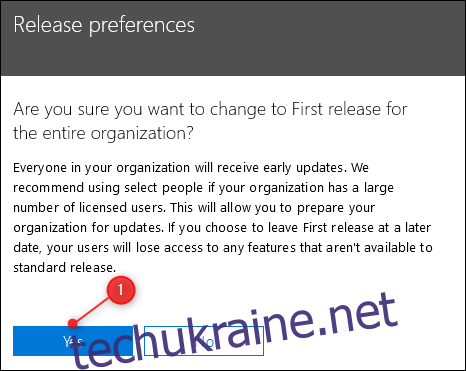
Ось і все; ви завершили. Натисніть “Закрити” у вікні “Параметри випуску”.
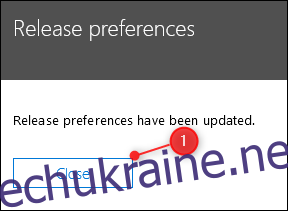
Впровадження змін може зайняти до 24 годин, але ваш клієнт та веб-застосунки досить швидко перейдуть на цільові збірки. Якщо ви хочете повернутися до стандартного випуску, повторіть інструкцію, але виберіть “Стандартний випуск” замість “Цільового”.